Se você é canhoto, sabe bem como diversos objetos utilizados diariamente são otimizados para quem utiliza a mão direita. O mesmo acontece no caso do hardware do computador, sendo que todos os atalhos do teclado principal foram pensados para quem é destro, bem como as configurações dos botões presentes no rato.
No entanto, o Windows possui uma maneira simples para você trocar os botões do rato utilizados como principal e secundário. De seguida, explicamos como posso efetuar essa alteração.

Atenção: este tutorial, está dirigido especialmente para quem ainda não conhece muito bem as definições do rato disponíveis no sistema operacional da Microsoft.
Alterar a Configuração:
Aceda ao Painel de Controlo do computador, clique com o botão direito do rato no canto esquerdo no seu Ambiente de trabalho e escolha a alternativa “Painel de controlo”.
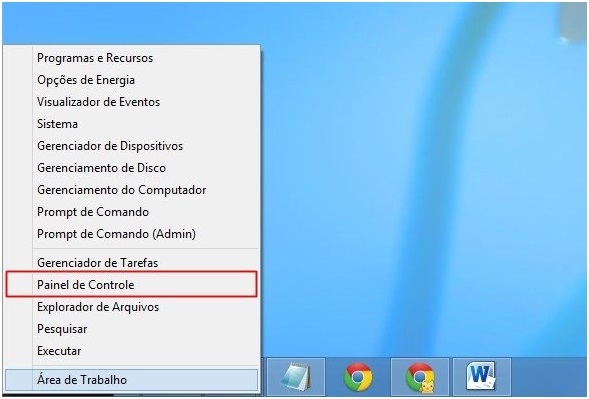
De seguida, com o Painel de controlo aberto, escreva “Rato” e escolha a alternativa “Alterar configurações do rato”.
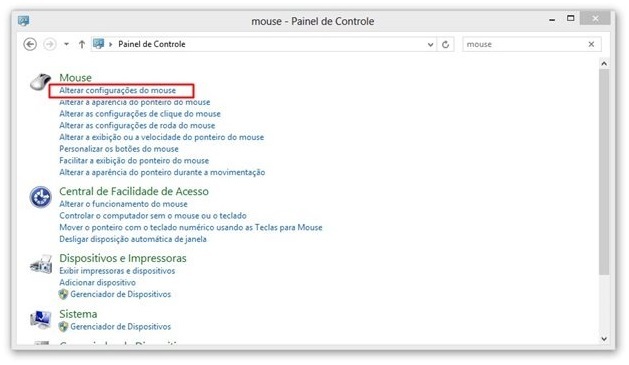
Feito isto, o ecrã de configurações do rato é aberto e, nele, você deve marcar a alternativa “Alternar entre os botões primário e secundário”. De seguida, clique em “Aplicar” para guardar as alterações e em “OK” para sair.
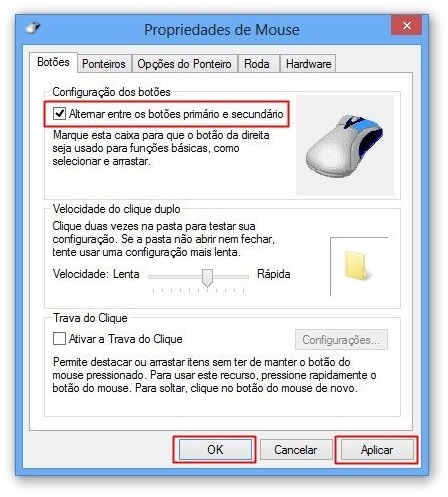
Pronto! Realizado isto, os botões do seu rato passam a estar otimizados para o uso da mão esquerda. Caso você queira cancelar a alteração, basta desmarcar a alternativa selecionada. Este procedimento também é válido para o Windows 8 e 7 (porém, no caso do último, terá que aceder ao Painel de controlo por meio do Menu Iniciar).
Apenas para o Windows 8.1:
Uma alternativa para você fazer este tipo de alteração no Windows 8.1 é, a partir do ecrã inicial, escreve “rato” e selecionar a opção “Configurações do rato e touchpad”.
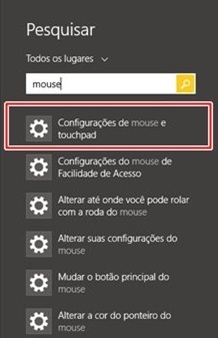
Clique no “Rato e touchpad” e de seguida, na caixa de diálogo “Selecione seu botão principal”, escolha a opção “Direita”.
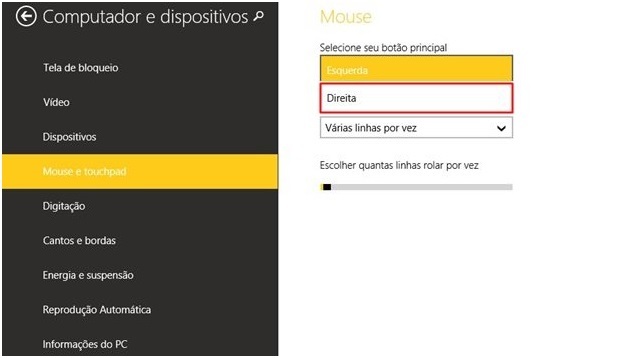
O processo está concluído. Caso você deseje posteriormente cancelar a alteração, basta selecionar novamente na opção “Esquerda”.
